Расписание выключения или перезагрузки с помощью планировщика заданий в Windows 11/10
Хотя вы всегда можете использовать команду Shutdown /s /t 60 и создать ярлык на рабочем столе, чтобы отложить выключение вашего компьютера с Windows 11/10/8/7 (в данном случае на 60 секунд) или отключить его в определенное время. после расчета времени в секундах вы также можете использовать планировщик задач(Task) для выключения, перезапуска или выполнения любых действий одновременно или периодически.
Расписание выключения(Schedule Shutdown) или перезагрузки(Restarts) в Windows 11/10
Используя планировщик заданий(Task Scheduler) , вы можете запланировать выключение компьютера в определенное время ночью или в любое время! И почему вы можете захотеть это сделать? Возможно, ваш компьютер выполняет какое-то задание, а может быть, скачивает файлы из Интернета(Internet) , и вы не хотите ждать до тех пор. Затем вы можете запланировать его отключение, скажем, через 2 часа, пока вы продолжаете отсыпаться!
Чтобы ваш компьютер выключался в определенное время, введите taskschd.msc в поле « Начать(Start) поиск» и нажмите Enter , чтобы открыть планировщик заданий(Task Scheduler) . На правой панели нажмите « Создать базовую задачу(Create Basic Task) » .

Дайте ему имя и описание, если хотите, и нажмите « Далее(Next) » .

Когда вас спросят, когда вы хотите запустить задачу, выберите один раз. Нажмите «Далее»(Click Next) .

Выберите дату и время начала.

Нажав « Далее(Next) », вы перейдете на страницу « Действие ». (Action)Здесь выберите « Запустить(Start) программу» и нажмите « Далее(Next) » .

Здесь введите shutdown в пространстве программы/скрипта и /s /f /t 0 в поле « Добавить(Add) аргументы». Если вы хотите, чтобы выключение началось, скажем, через 60 секунд, введите здесь 60 вместо 0.
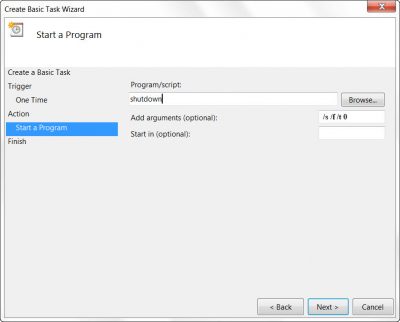
Нажмите «Далее(Click Next) », чтобы просмотреть все, и, наконец, нажмите «Готово(Finish) » . Ваш компьютер выключится в назначенный день и время.
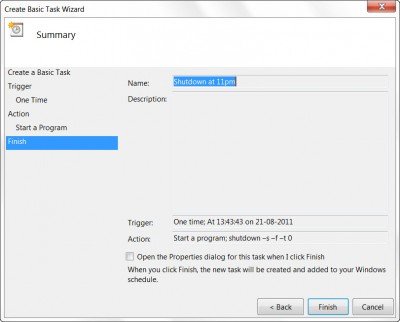
ПРИМЕЧАНИЕ(NOTE) . В окне CMD вы можете запустить shutdown /?чтобы увидеть все доступные переключатели. Для планирования перезапусков необходимо использовать параметр /r вместо параметра /s . Чтобы выйти из системы текущего пользователя, используйте /l .
Если вы ищете более быстрые способы сделать это, взгляните на некоторые из этих бесплатных инструментов для автоматического выключения и перезагрузки ПК с Windows(Auto Shutdown, Restart Windows PC) в определенное время.
Как запретить автоматический перезапуск Windows ?
Вы можете отключить задачу из планировщика или, если вы получаете запрос на завершение работы, вы можете использовать команду прерывания. Откройте приглашение « Выполнить»(Run) ( WIn + R ), введите shutdown -a и нажмите клавишу Enter . Обязательно(Make) выполните его, как только получите сообщение о завершении работы.
Почему мой компьютер продолжает перезагружаться?
Если вы не установили расписание для перезагрузки ПК, значит, на вашем ПК произошел сбой аппаратного обеспечения. Это может быть ОЗУ(RAM) или запоминающее устройство, которое может привести к циклу перезагрузки .(Reboot)
Что делать, если ваш компьютер зависает при перезагрузке?
Нажмите и удерживайте кнопку питания в течение шести-семи секунд, пока компьютер не выключится и на экране ничего не останется. Если это происходит слишком часто, т. е. ПК зависает при перезагрузке(Restarting) , вам необходимо проверить наличие каких-либо аппаратных сбоев или проблем с программным обеспечением.
Спасибо, Кит Хукер и Арчи Кристофер.(Thanks, Keith Hooker and Archie Christopher.)
Related posts
Расписание выключения компьютера с помощью планировщика заданий
Как Import or Export Tasks от Task Scheduler в Windows 11/10
Как включить или отключить запланированное Task в Windows 11/10
Как создать автоматизированную задачу, используя Task Scheduler в Windows 11/10
Как запланировать System Restore Очки в Windows 10
Как запланировать запуск пакетного файла в Windows 11/10 с помощью планировщика заданий
Task Manager аварии на запуск в Windows 10
Как задержать запланированную задачу в Task Scheduler в Windows 11/10
Как создавать сложные задачи с помощью планировщика заданий
Task SvcRestartTask: задача XML содержит неожиданный узел
Remove Мертвые программы Startup из Task Manager в Windows 11/10
Как использовать встроенные инструменты Charmap and Eudcedit Windows 10
Как Delete или создать запланированную задачу с PowerShell в Windows 11
Как отключить программы Startup в Windows 10
Microsoft Intune не синхронизирует? Force Intune, чтобы синхронизировать в Windows 11/10
TOff - Power Saver & Shutdown Scheduler для Windows PC
Как проверить Shutdown and Startup Log в Windows 10
Как планировать PowerShell script в Task Scheduler на Windows 10
Keyboard ярлыки для выключения или Lock Windows 10 компьютер
Как найти причину Unexpected Shutdown на Windows 10
